استخدام الهويات المدارة للوصول إلى مراكز الأحداث من وظيفة Azure Stream Analytics
يدعم Azure Stream Analytics مصادقة الهوية المُدارة لكلٍ من إدخال وإخراج لوحات مراكز الأحداث. تعمل الهويات المُدارة على التخلص من قيود أساليب المصادقة المستندة إلى المستخدم، مثل الحاجة إلى إعادة المصادقة بسبب تغييرات كلمة المرور أو انتهاء صلاحية الرمز المميز للمستخدم الذي يحدث كل 90 يومًا. عند إزالة الحاجة إلى المصادقة يدويًا، يمكن أن تكون عمليات توزيع Stream Analytics تلقائية بالكامل.
الهوية المدارة هي تطبيق مدار مسجل في معرف Microsoft Entra يمثل وظيفة Stream Analytics معينة. يتم استخدام التطبيق المدار للمصادقة على مورد مستهدف، بما في ذلك مراكز الأحداث الموجودة خلف جدار حماية أو شبكة ظاهرية (VNet). لمزيد من المعلومات بشأن كيفية تجاوز جدران الحماية، راجع السماح بالوصول إلى مساحات أسماء مراكز الأحداث عبر نقاط النهاية الخاصة.
توضح هذه المقالة كيفية تمكين الهوية المدارة لإدخال مركز أحداث أو إخراج وظيفة Stream Analytics من خلال مدخل Microsoft Azure. قبل تمكين الهوية المدارة، يجب أن يكون لديك أولا وظيفة Stream Analytics ومورد Event Hubs.
إنشاء هوية مدارة
أولاً، يمكنك إنشاء هوية مدارة لمهمة Stream Analytics.
افتح مهمة Stream Analytics في مدخل Microsoft Azure.
من قائمة التنقل اليسرى، حدد Managed Identity الموجودة ضمن Configure. ثم حدد المربع الموجود بجوار Use System-assigned Managed Identity وحدد Save.
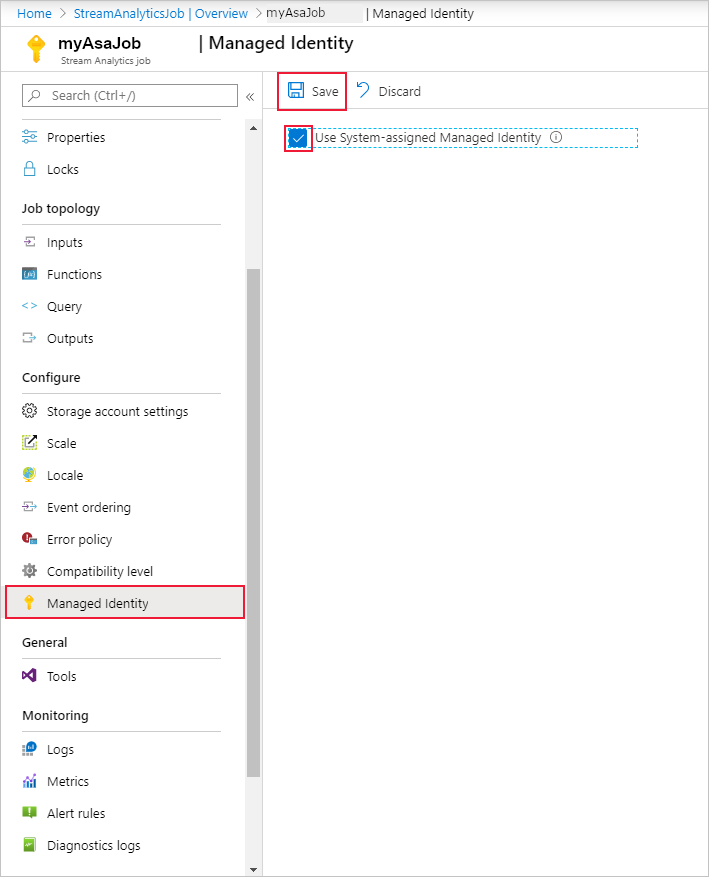
يتم إنشاء كيان خدمة لهوية وظيفة Stream Analytics في معرف Microsoft Entra. تُدار دورة حياة الهوية التي أُنشئت حديثًا عن طريق Azure. عند حذف مهمة Stream Analytics، يتم حذف الهوية المقترنة (أي كيان الخدمة) تلقائياً بواسطة Azure.
عند حفظ التكوين، يتم سرد معرف الكائن (OID) الخاص بكيان الخدمة كمعرف أساسي كما هو موضح أدناه:
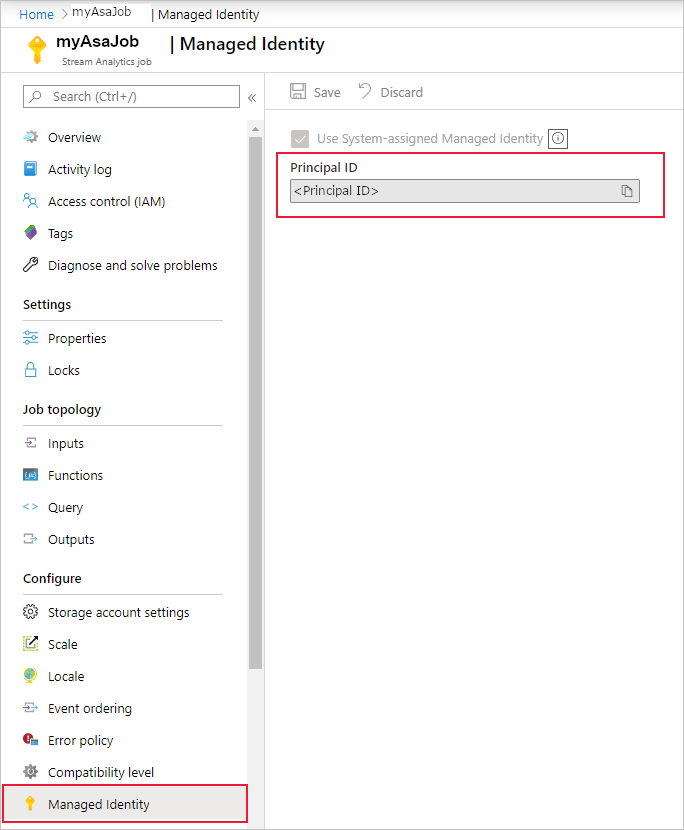
يحمل كيان الخدمة نفس اسم مهمة Stream Analytics. على سبيل المثال، إذا كان اسم وظيفتك هو
MyASAJob، فإن اسم مدير الخدمة يكون أيضاًMyASAJob.
منح أذونات وظيفة Stream Analytics للوصول إلى مراكز الأحداث
لكي تتمكن وظيفة Stream Analytics من الوصول إلى مركز الأحداث باستخدام الهوية المدارة، يجب أن يكون لمدير الخدمة الذي أنشأته أذونات خاصة لمركز الأحداث.
حدد Access control (IAM).
يرجى النقر فوق "إضافة" >"إضافة تعيين دور" لفتح صفحة إضافة تعيين الدور.
تعيين الدور التالي. للحصول على خطوات تفصيلية، راجع تعيين أدوار Azure باستخدام مدخل Azure.
إشعار
عند منح حق الوصول إلى أي مورد، يجب أن تمنح أقل وصول مطلوب. اعتمادا على ما إذا كنت تقوم بتكوين مراكز الأحداث كمدخل أو إخراج، قد لا تحتاج إلى تعيين دور مالك بيانات Azure Event Hubs الذي سيمنح الوصول إلى مورد Eventhub الخاص بك أكثر من اللازم. لمزيد من المعلومات، راجع مصادقة تطبيق باستخدام معرف Microsoft Entra للوصول إلى موارد مراكز الأحداث
| الإعداد | القيمة |
|---|---|
| الدور | مالك بيانات مراكز الأحداث |
| تعيين الوصول إلى | المستخدم، والمجموعة، والخدمة الرئيسية |
| الأعضاء | <اسم المهمة الخاص بك في Stream Analytics> |

يمكنك أيضا منح هذا الدور على مستوى مراكز الأحداث Namespace، والذي سينشر الأذونات بشكل طبيعي إلى جميع مراكز الأحداث التي تم إنشاؤها تحته. أي أنه يمكن استخدام جميع مراكز الأحداث ضمن Namespace كمورد مدار لمصادقة الهوية في وظيفة Stream Analytics.
إشعار
بسبب النسخ المتماثل العمومي أو زمن انتقال التخزين المؤقت، قد يكون هناك تأخير عند إبطال الأذونات أو منحها. ينبغي عكس التغييرات في غضون 8 دقائق.
إنشاء إدخال مراكز الأحداث أو إخراجها
الآن بعد تكوين هويتك المدارة، أنت مستعد لإضافة مورد مركز الأحداث كمدخل أو إخراج إلى وظيفة Stream Analytics.
إضافة مراكز الأحداث كمدخل
انتقل إلى وظيفة Stream Analytics الخاصة بك وانتقل إلى صفحة المدخلات ضمن Job Topology.
حدد Add Stream Input > مركز الأحداث. في نافذة خصائص الإدخال، ابحث عن مركز الأحداث وحدده وحدد الهوية المدارة من القائمة المنسدلة وضع المصادقة.
املأ بقية الخصائص وحدد حفظ.
إضافة مراكز الأحداث كإخراج
انتقل إلى مهمة Stream Analytics وانتقل إلى صفحة المخرجات ضمن تخطيط شبكة المهام.
حدد Add > مركز الأحداث. في نافذة خصائص الإخراج، ابحث عن مركز الأحداث وحدده وحدد الهوية المدارة من القائمة المنسدلة وضع المصادقة.
املأ بقية الخصائص وحدد حفظ.